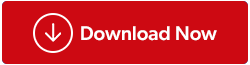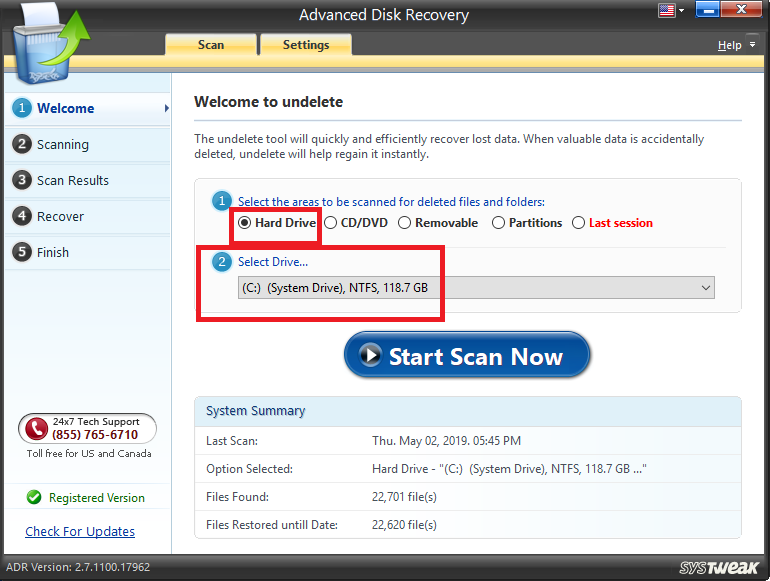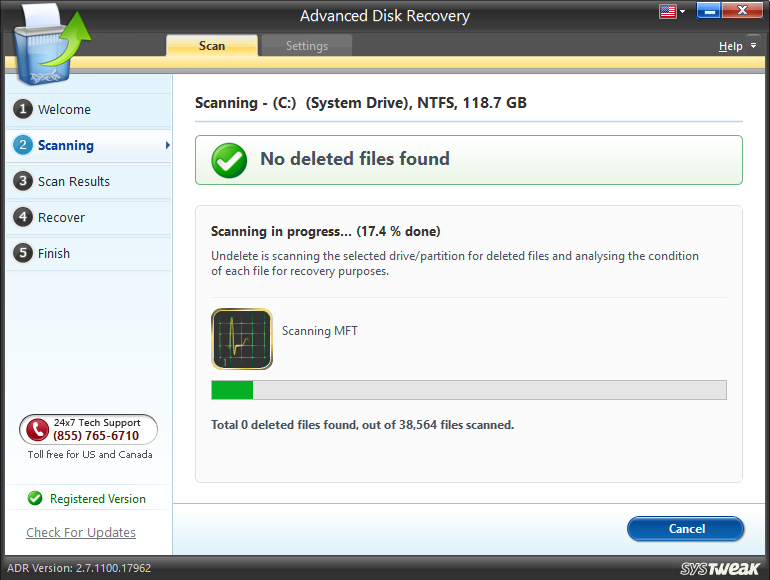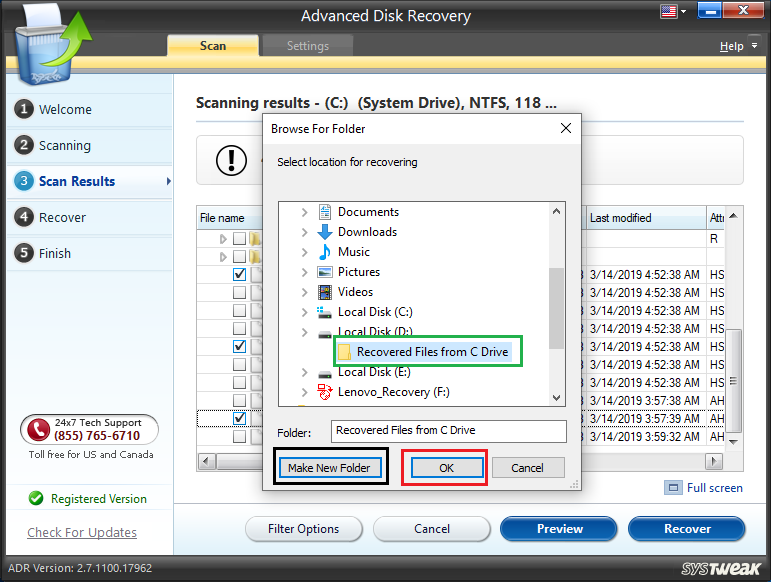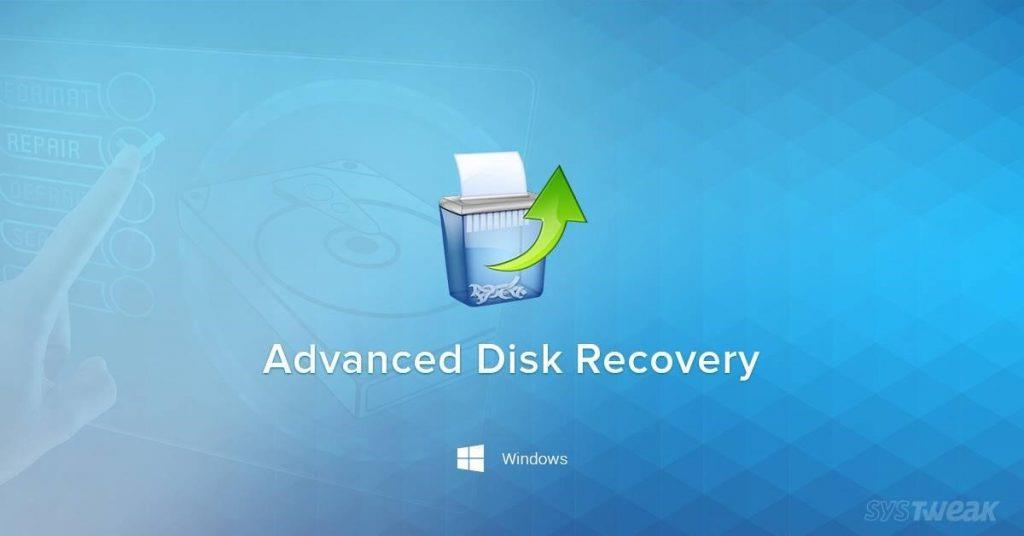Često postoje slučajevi kada trebate formatirati tvrdi disk računala kako biste se riješili zlonamjernih datoteka koje su ubačene u vaš sustav. Ovi virusi ili trojanci mogu dovesti do pokušaja hakiranja i drugih oštećenja informacija, i stoga je jedina opcija koja vam preostaje žrtvovati svoje podatke u disku i formatirati ih kako biste uklonili sve vrste zlonamjernog softvera s računala. No, što ako su ti podaci previše važni da bi se izgubili. Vaša sjećanja, vaši profesionalni dokumenti, vaš YouTube sadržaj, vaš rad; sve ovo nije nešto što možete lako žrtvovati. Čak i ako morate, učinak takvog gubitka podataka ostaje dugo prisutan. Dakle, što možete učiniti u takvim okolnostima? Pročitajte unaprijed i saznajte kako možete oporaviti podatke s formatiranog tvrdog diska na vašem sustavu i spasiti se od nepotrebnih gubitaka.
Kako oporaviti podatke s formatiranog tvrdog diska
Formatiranje zahtijeva da izbrišete sve svoje podatke u pogonu kako biste se riješili zlonamjernog softvera koji ga inficira. Te su zlonamjerne datoteke možda ušle u vaš sustav putem phishing pošte ili putem neovlaštenog ili nezaštićenog preuzimanja. Ali nakon što ga formatirate, s diska će biti izbrisani vaši podaci zajedno sa zlonamjernom datotekom. Kako biste oporavili formatirani tvrdi disk, a time i sve svoje izgubljene podatke, uvijek je bolje koristiti pouzdan i jednostavan alat koji može skenirati vaše računalo u potrazi za skrivenim potpisima datoteka i pomoći vam da oporavite podatke iz formatirani pogon.
Za oporavak formatiranih podataka tvrdog diska upotrijebite softver Advanced Disk Recovery. Ovo je najbolji alat
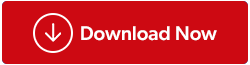
Advanced Disk Recovery je alat koji vam može pomoći da oporavite svoje podatke s formatiranog diska na računalu sa sustavom Windows 10, 8 i 7. Osim rada na svim većim Windows platformama, Advanced Disk Recovery također nudi oporavak podataka sa svih vrsta formatiranih pogona, bilo da se radi o particiji pogona sustava ili eksternom disku za pohranu. Napredni alat za oporavak diska nudi vodič za oporavak jednostavan za korištenje s jednostavnim i sveobuhvatnim sučeljem. To čini vaš zadatak vraćanja podataka prilično lakšim. Osim toga, nudi vam i pokretanje brzog i temeljitog skeniranja odabranog pogona za oporavak. Štoviše, kako bi se osiguralo da je oporavak vašeg formatiranog diska siguran, alat je osiguran Norton Securityom, što ga čini slobodnim od virusa i zlonamjernog softvera.
Kako možete koristiti Advanced Disk Recovery za oporavak izgubljenih podataka nakon formatiranja tvrdog diska?
Za oporavak podataka s formatiranog pogona, korištenjem Advanced Disk Recovery, morate instalirati alat odavde.
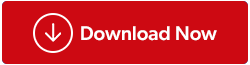
Nakon instalacije, naići ćete na ovaj prozor u Advanced Disk Recovery.
Odavde nadalje možete početi primati podatke s formatirane particije pogona ili cijelog pogona.
Korak 1: Pokrenite skeniranje
Budući da se većina instaliranih aplikacija, sistemskih aplikacija i Windows softvera nalazi na C: pogonu sustava, on sadrži većinu podataka vašeg sustava. Dakle, to je prvi disk jedan format koji osigurava da su sve zaražene datoteke i aplikacije u sustavu izbrisane. Dakle, oporavak podataka s formatiranog pogona započeo bi skeniranjem pogona C: sustava.
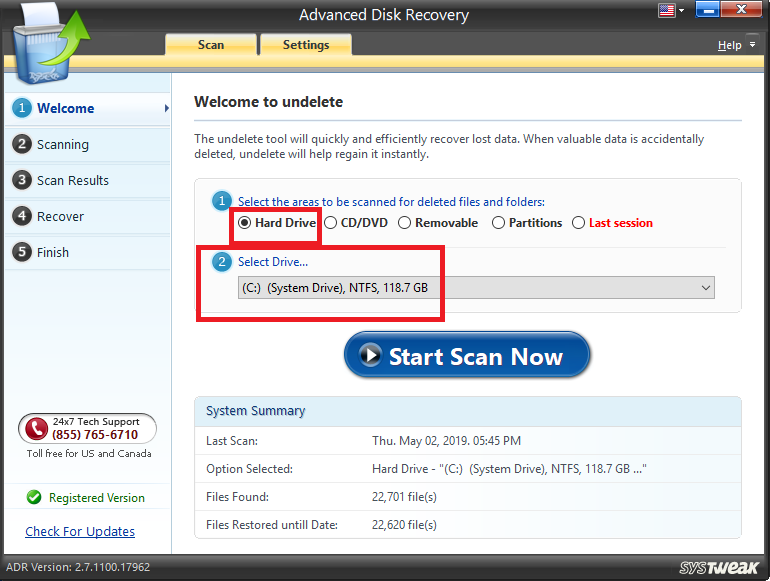
Korak 2: Odaberite vrstu skeniranja
Nakon što kliknete na opciju skeniranja , morat ćete odlučiti za koju vrstu skeniranja biste se odlučili. Za potpuno skeniranje, odaberite Dubinsko skeniranje kako biste potražili svaki potpis datoteka koje treba vratiti.

Za detaljno skeniranje i oporavak više datoteka s formatiranog diska, bolje je odlučiti se za dubinsko skeniranje.
Korak 3: Skeniranje
U dijelu skeniranja, napredni alat za oporavak diska temeljito bi skenirao vaš odabrani formatirani disk radi mogućih potpisa i zaglavlja izbrisanih datoteka. Vrijeme skeniranja ovisi o veličini odabranog pogona.
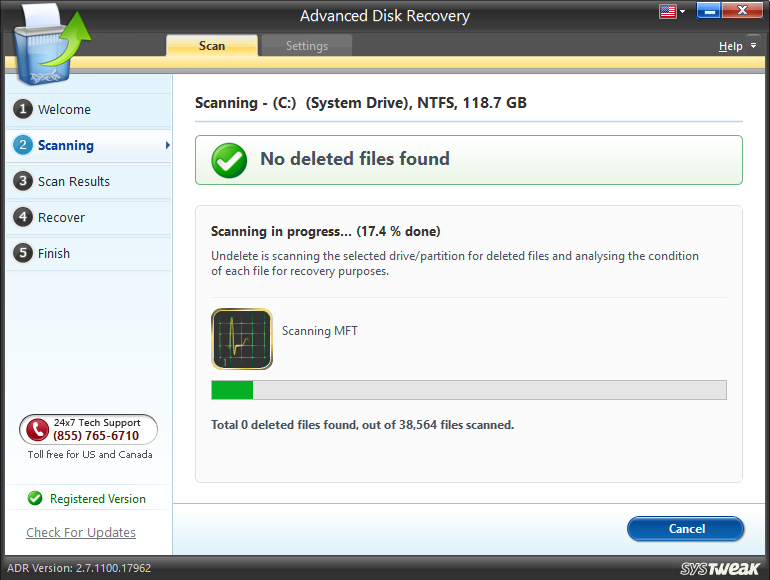
Korak 4: Oporavak
Nakon što skeniranje završi, bit ćete usmjereni na ovaj prozor, gdje možete vidjeti sve datoteke i ekstenzije koje ste sigurno izbrisali iz svog sustava tijekom formatiranja diska. Nakon odabira kliknite na opciju Oporavak i nastavite.

Korak 5: Postavite lokaciju za oporavljene datoteke
Nakon što kliknete na oporavak, od vas će se tražiti da potražite mapu u koju želite pohraniti oporavljene datoteke.

Pazite da podatke ne pohranjujete u izvorno formatirani pogon. Podatke vraćene s formatiranog pogona treba pohraniti na drugi pogon. Dakle, odaberite drugu particiju pogona i napravite novu mapu u koju ćete pohraniti oporavljene datoteke. To možete učiniti klikom na gumb Make New Folder
Nakon što postavite odredište, kliknite U redu .
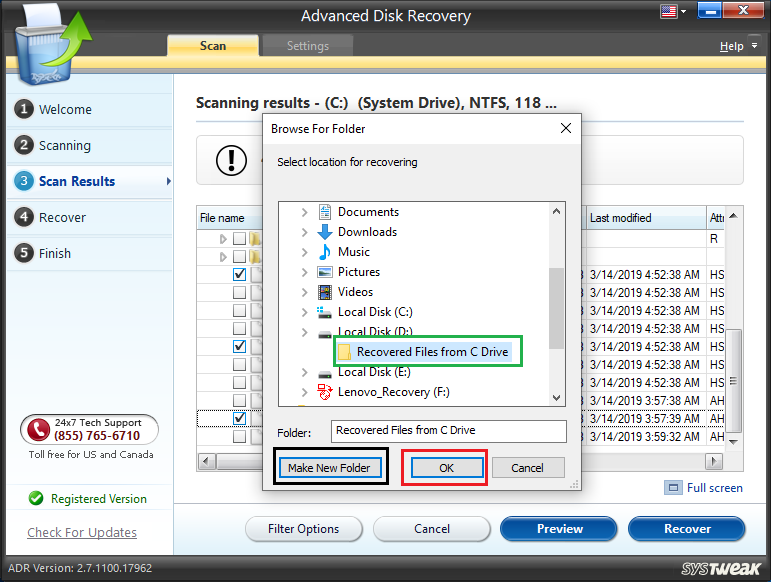
Korak 6: Pohranjivanje
Alat za napredni oporavak diska sada bi oporavio datoteke i pohranio ih u željenu mapu.

Kada završite, možete kliknuti na Završi i proces će biti gotov.
Nije li to bilo jednostavno? Samo nekoliko klikova i uspješno ste vratili formatirani pogon. U nadograđenoj verziji Advanced Disk Recoveryja, možete pregledati datoteke prije nego što ih također oporavite.
Kako vratiti podatke s formatiranog tvrdog diska – video vodič
Zašto koristiti Advanced Disk Recovery za oporavak podataka s formatiranog tvrdog diska?
Ne isplati se izgubiti sve svoje dragocjene datoteke da biste uklonili jedan jedini malware iz sustava. Ali to je ono što morate učiniti kada vam je sustav zaražen, inače bi situacija bila gora ako to ne učinite. Kada trajno izbrišete svoje datoteke, prilično ih je teško oporaviti s formatiranog pogona. Ako niste stručnjak, teško da biste uspjeli oporaviti svoje podatke s formatiranog pogona traženjem potpisa datoteka i njihovih zaglavlja. Osobito, ako to učinite na taj način, možete prebrisati vaše izbrisane podatke. Nakon što se to dogodi, možete se oprostiti od tih podataka jer nakon što se prebrišu, oporavak podataka postaje gotovo nemoguć.
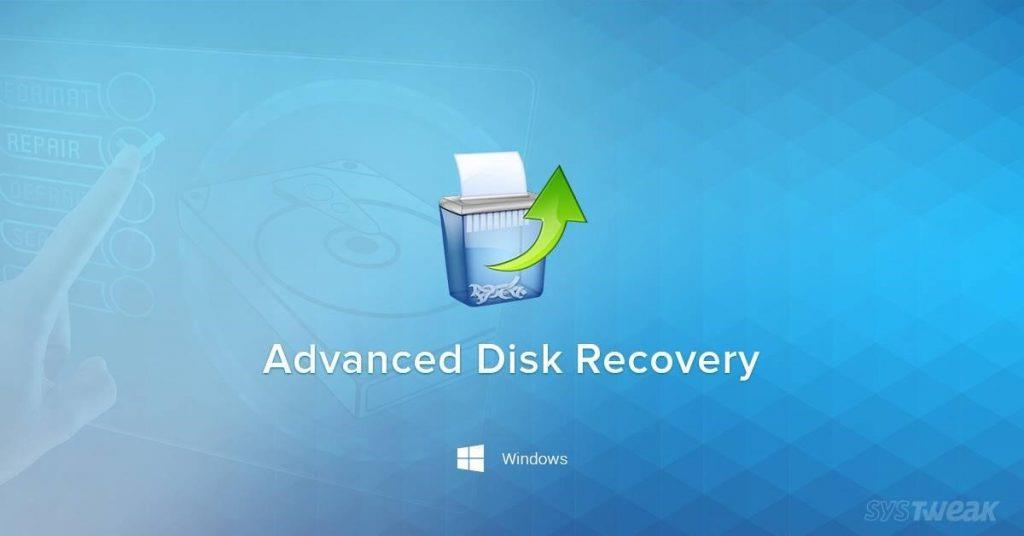
Međutim, uz Advanced Disk Recovery, proces postaje stvarno jednostavan. Advanced Disk Recovery radi sav teži dio umjesto vas, što uključuje praćenje sustava za potpise izbrisanih datoteka. Sve što trebate učiniti je samo nastaviti klikati do posljednjeg koraka i vratiti sve svoje datoteke u vrlo kratkom vremenu. Dakle, zašto ići na riskantan ručni oporavak podataka iz formatiranog
Oporavak podataka s formatiranog tvrdog diska nije nešto što možete učiniti sami bez potpunog rizika. Dakle, Advanced Disk Recovery vam upravo dolazi u pomoć i ovo je najjednostavniji način za oporavak formatiranog tvrdog diska. S naprednim alatom za oporavak diska sada znate kako možete vratiti svoje formatirane mape i njihove podatke.